Come fare disegni al PC
Se Leonardo Da Vinci, Cimabue e Giotto fossero ancora in vita, utilizzerebbero carta, matita e pennelli per realizzare le loro opere d'arte? Probabilmente sì, ma sicuramente non rinuncerebbero a realizzare qualche schizzo anche con lo strumento che ha letteralmente rivoluzionato il nostro modo di lavorare e divertirci: il computer.
Come dici? Vorresti sfruttare anche tu le possibilità in questo ambito? Tranquillo, nei prossimi capitoli posso mostrarti come fare disegni al PC utilizzando alcuni programmi e servizi (tra l'altro quasi tutti gratuiti) che sono davvero semplici da utilizzare e disponibili un po' per tutte le piattaforme in ambito computer.
Che ne dici? Sei pronto per iniziare? Coraggio allora, mettiti bello comodo, prenditi tutto il tempo necessario per concentrarti sulla lettura dei prossimi paragrafi, attua le “dritte” che ti fornirò e, soprattutto, dai sfogo alla tua vena artistica. A me non resta altro da fare, se non augurarti buona lettura e buon divertimento!
Indice
Fare disegni al PC
Dato che ti stai chiedendo come fare disegni al PC, ritengo sia giusto fare riferimento a quei programmi installabili sul computer che consentono di utilizzare i giusti strumenti per sbizzarrirsi con qualche rapido sketch. Al giorno d'oggi ormai anche le soluzioni integrate includono un ampio numero di possibilità, ma in questa sede non mancherò anche di fare riferimento a soluzioni di terze parti. Di seguito puoi trovare tutti i dettagli del caso.
Paint (Windows)
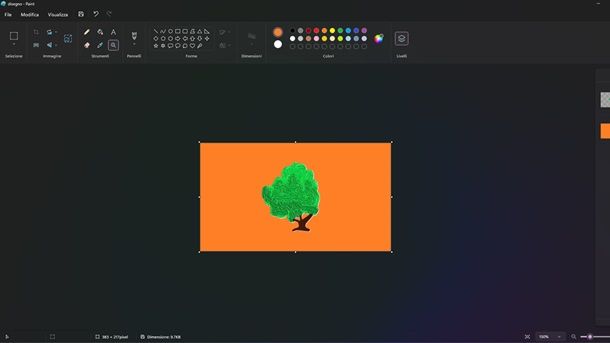
La prima soluzione a cui potresti affidarti è Paint, il popolare programma preinstallato su Windows. Lo so: potrebbe sembrarti un consiglio banale, ma in realtà se disponi di Windows 11 e della versione del programma disponibile a partire da fine 2023 la situazione può farsi interessante, vista l'introduzione di funzionalità avanzate. Infatti, ci sono persino la rimozione dello sfondo con un clic e la gestione dei livelli.
In ogni caso, puoi avviare il programma premendo sulla barra Cerca presente in basso su Windows, digitando poi “paint” e selezionando il risultato pertinente. Dopodiché, puoi tranquillamente fare uso dei classici strumenti presenti in alto, dai Pennelli alla Matita, passando per gli strumenti Riempi, Gomma e così via, per dare libero sfogo alla tua creatività.
Ciò che risulta possibile effettuare con la più recente versione di Paint è poi premere sull'icona Livelli, presente in alto a destra, selezionando l'opzione + per aggiungere layer. In questo modo, facendo clic sull'icona dell'omino con lo sfondo trasversale, collocata in alto a sinistra, potrai far rimuovere in automatico lo sfondo al programma, potendo poi eventualmente sfruttare i livelli per aggiungere un'immagine di sfondo (o anche solamente riempirlo). Per maggiori dettagli su queste funzionalità, dai un'occhiata alla mia guida su come modificare lo sfondo con Paint.
Una volta che hai terminato le modifiche, ti basta passare per il percorso File > Salva, oppure passare il mouse sopra all'opzione Salva con nome, scegliendo successivamente il formato in cui vuoi esportare il tutto (PNG, JPEG, BMP, GIF e così via). In ogni caso, puoi leggere anche il mio tutorial su come usare Paint, per ulteriori indicazioni.
Inkscape (Windows/macOS/Linux)
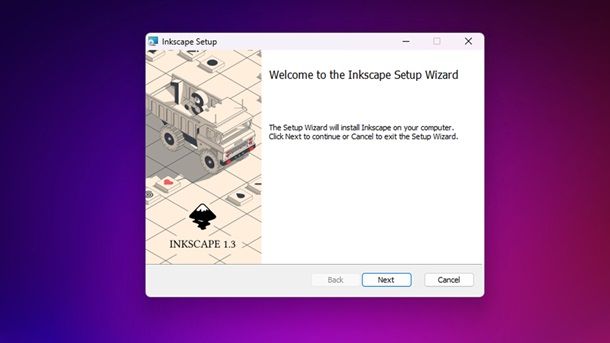
Un'altra soluzione che ti consiglio di provare per disegnare al PC è Inkscape, ovvero un programma gratuito e open source dedicato alla grafica vettoriale che, grazie alla sua interfaccia intuitiva (tradotta tra l'altro in italiano), risulta piuttosto semplice da utilizzare. Un'altra questione importante riguarda poi le piattaforme per cui risulta disponibile, ovvero Windows, macOS e Linux.
Per scaricare il programma sul tuo computer, collegati innanzitutto al portale ufficiale di Inkscape e fai clic sull'icona del sistema operativo che utilizzi (scegliendo tra quelle GNU/Linux, Windows e macOS, a seconda di quanto in uso sul tuo computer). A download completato, installa Inkscape come spiegato nel mio tutorial dedicato.
Una volta avviato Inkscape e aver premuto prima sul pulsante Salva (per gestire le impostazioni rapide) e poi su quelli Grazie e Nuovo documento, potrai servirti degli appositi strumenti offerti dal programma. Ad esempio, puoi utilizzare i pennelli e gli altri strumenti presenti nella toolbar situata sulla sinistra, in modo tale da disegnare sul foglio situato al centro e poi selezionare i colori da utilizzare di volta in volta tramite la palette situata in basso.
Tramite i menu a tendina collocati in alto, invece, puoi scegliere la larghezza del pennello, il diradamento del contorno e altri parametri avanzati. Quando sarai soddisfatto del tuo lavoro, puoi raggiungere il percorso File > Esporta, scegliere uno dei molteplici formati per l'esportazione tra quelli disponibili (ad esempio, SVG, PNG, JPG e così via) e confermare la tua volontà mediante la pressione del pulsante Esporta in basso a destra.
In ogni caso, per maggiori dettagli su questo programma, puoi far riferimento anche al mio tutorial su come usare Inkscape.
Krita (Windows/macOS/Linux)
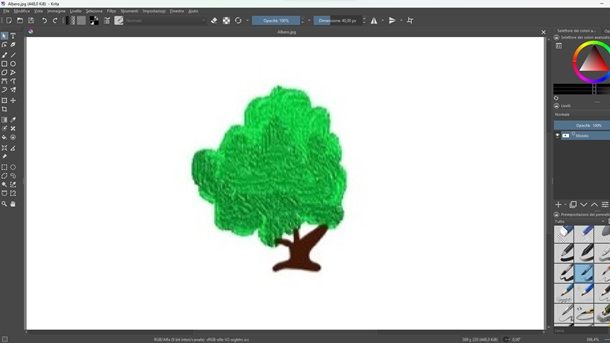
Krita è un altro programma per il disegno digitale che ti consiglio di provare sul tuo PC: è gratuito, open source ed è disponibile su Windows, macOS e Linux. La sua interfaccia utente è ricca di strumenti utili per disegnare sul PC.
Per scaricare il programma sul tuo computer, collegati al sito Web ufficiale di Krita, fai clic sul pulsante GET KRITA NOW situato sulla destra e, nella pagina che compare a schermo, verrà rilevato il sistema operativo in uso sul tuo computer, così come ti verrà fornito l'apposito pulsante di download. Se vuoi trovare altre versioni, puoi eventualmente fare clic sul collegamento All Download Versions.
Su Windows ti consiglio di scegliere la versione portable, che puoi eseguire senza installazioni, semplicemente estraendo l'archivio zip e lanciando il file krita.exe contenuto nella cartella bin. Su Mac ti basta trascinare l'applicazione nella cartella Applicazioni dal pacchetto dmg scaricato.
In ogni caso, una volta avviato Krita, puoi liberare la tua creatività utilizzando gli strumenti inclusi nel programma: sulla sinistra trovi la toolbar che ospita i pennelli e tutti gli altri strumenti per disegnare; sulla destra è presente la sezione relativa alla scelta dei colori e alla gestione dei livelli, mentre in alto è presente la sezione tramite la quale selezionare motivi di riempimento, sfumature, effetti di opacità e quant'altro.
Altre soluzioni utili per fare disegni al PC
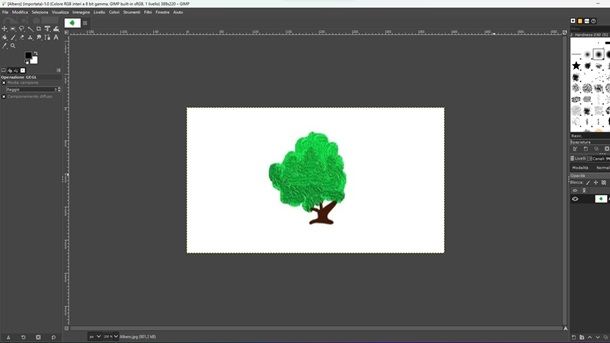
Al netto dei programmi indicati in precedenza, potresti voler dare un'occhiata anche ad altre soluzioni che potrebbero fare al caso tuo in questo contesto. Qui sotto puoi trovare tutti i dettagli del caso.
- GIMP (Windows/macOS/Linux): è un noto programma gratuito e open source per l'editing di foto. Potrebbe tornarti utile anche per il disegno. Per maggiori dettagli, leggi i miei tutorial su come scaricare GIMP e come usare GIMP.
- Soluzioni Autodesk: una delle realtà più importanti in ambito di disegno. No, non c'è solamente AutoCAD, visto che il suo portfolio di programmi è molto ampio. Purtroppo SketchBook, soluzione nota in questo ambito, non viene più distribuita da Autodesk dal 30 giugno 2021, ma potresti comunque voler dare un'occhiata a quanto proposto da questa realtà.
- Soluzioni Adobe: si tratta di un'altra azienda non di poco conto in questo campo. Di mezzo c'è l'abbonamento Adobe Creative Cloud, che include anche un programma che potrebbe farti piacere, ovvero Illustrator, dedicato alla grafica vettoriale. Sono programmi che strizzano l'occhio a utenti esperti, ma in realtà anche per un neofita potrebbe risultare interessante approfondire la questione.
Per il resto, se hai iniziato ad abbozzare qualche disegno utilizzando i programmi che ti ho elencato nelle righe precedenti, probabilmente ti sarai reso conto che è praticamente impossibile riuscire a creare qualcosa di veramente artistico con il solo ausilio del mouse. Uno strumento utilissimo (se non indispensabile) per fare disegni al PC è infatti la tavoletta grafica, ovvero uno di quei dispositivi che permettono di disegnare sul computer usando appositi pennini o aerografi.
In commercio ce ne sono di tante dimensioni e tipologie diverse: da quelle più economiche, pensate per gli utenti che stanno iniziando ad accostarsi al mondo dell'arte digitale a quelle più costose, pensate per i professionisti che lavorano nel campo della grafica e della pubblicità. Per avere le idee più chiare, fai riferimento alle mie guide su quale tavoletta grafica acquistare e come usare una tavoletta grafica.
Servizi IA per fare disegni al PC
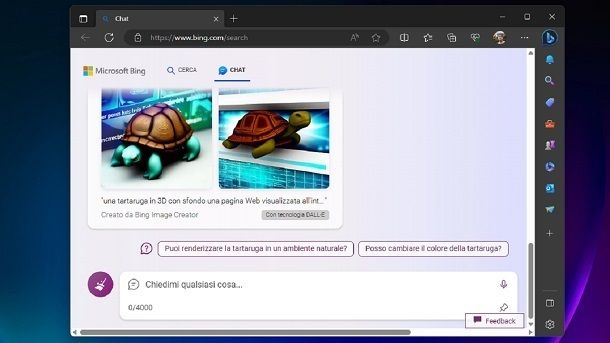
In conclusione della guida, vale la pena fare rapidamente riferimento a una possibilità arrivata tutto sommato di recente. Si tratta dell'opportunità di utilizzare servizi di intelligenza artificiale per generare disegni in pochi secondi semplicemente descrivendo testualmente ciò che si vuole.
A tal proposito, per farti un esempio concreto, puoi collegarti al sito Web ufficiale di Bing, cliccare sull'icona Chat, presente in alto a sinistra, nonché eseguendo il login all'account Microsoft. Ti basterà dunque dare luogo a una conversazione con l'intelligenza artificiale, digitando ad esempio la frase “Puoi generare un disegno di”, seguita dal soggetto che vuoi ottenere (come "Puoi generare un disegno di una tartaruga?).
Dando Invio, vedrai dunque che in pochi secondi il chatbot Bing IA utilizzerà lo strumento Image Creator (basato su DALL-E) per mostrarti a schermo una selezione di 4 immagini generate dall'IA. Chiaramente, non sempre il risultato può risultare interessante, soprattutto se scendi troppo nei particolari nella tua descrizione, ma capisci bene che si tratta di una possibilità interessante (ed essenzialmente “impensabile” fino a qualche anno fa).
Ti ricordo, però, che i sistemi di questo tipo usualmente hanno delle limitazioni. Ad esempio, spesso si fa riferimento alla possibilità di utilizzare i risultati generati dall'IA unicamente a scopo personale e non commerciale (o comunque puramente indicativo). In ogni caso, puoi dare un'occhiata a ulteriori servizi di questo tipo tramite il mio tutorial su come creare immagini con l'intelligenza artificiale, in cui sono sceso maggiormente nel dettaglio della questione.

Autore
Salvatore Aranzulla
Salvatore Aranzulla è il blogger e divulgatore informatico più letto in Italia. Noto per aver scoperto delle vulnerabilità nei siti di Google e Microsoft. Collabora con riviste di informatica e cura la rubrica tecnologica del quotidiano Il Messaggero. È il fondatore di Aranzulla.it, uno dei trenta siti più visitati d'Italia, nel quale risponde con semplicità a migliaia di dubbi di tipo informatico. Ha pubblicato per Mondadori e Mondadori Informatica.






